Эффективная работа в 3dsmax7.5
Свиток Parameters сплайна Text
Рис. 6.8. Свиток Parameters сплайна Text
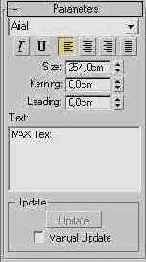
3. Задайте вариант начертания символов, щелкнув на кнопке I (Italic — Курсив) или U (Underlined — Подчеркнутый) под списком шрифтов. Если вам требуется шрифт полужирного начертания (Bold), выберите соответствующую разновидность шрифта в раскрывающемся списке.
4. Установите размер шрифта в счетчике Size (Размер), межсимвольный интервал — в счетчике Kerning (Кернинг) и межстрочный интервал — в счетчике Leading (Интерлиньяж).
5. Введите нужный текст в поле Text (Текст), заменив заданный по умолчанию текст MAX Text. Для перехода к новой строке нажимайте на клавишу Enter. Допускается вставка строк текста из буфера обмена нажатием стандартных комбинаций клавиш Shift+lns или Ctrl+v.
6. Если введено несколько строк текста, выберите режим выравнивания строк, щелкнув на одной из кнопок выравнивания под раскрывающимся списком гарнитур шрифтов — Align Left (По левому краю), Center (По центру), Align Right (По правому краю) или Justify (По ширине). Строки текста выравниваются в пределах габаритного контейнера текстовой формы.
7. Разместите текст на сцене, щелкнув в пределах любого окна проекции. Текстовая форма разместится в окне проекции так, чтобы ее опорная точка, находящаяся в центре основания первой строки текста, оказалась в точке щелчка. Если щелкнуть и перетаскивать курсор, то текстовая форма будет перемещаться вместе с курсором, пока не будет отпущена кнопка мыши.
8. Пока текст остается выделенным после создания, измените любые из его параметров, наблюдая отображение изменений в окнах проекций. Если объем текста слишком велик для автоматического обновления, установите флажок Manual Update (Обновлять вручную) и щелкните на кнопке Update (Обновить).